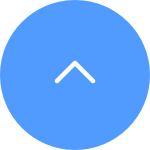Câu hỏi thường gặp
Câu hỏi thường gặp
 Video hướng dẫn
Video hướng dẫn
 Hướng dẫn sử dụng
Hướng dẫn sử dụng
 Bảng dữ liệu
Bảng dữ liệu
Về vấn đề bạn đang gặp phải, nếu ý bạn là trong quá trình định cấu hình, camera sẽ đưa ra lời nhắc bằng giọng nói như "mật khẩu không chính xác" hoặc "mật khẩu wi-fi không chính xác", xin lưu ý rằng lời nhắc này thường gợi ý mật khẩu Wi-Fi của bộ định tuyến bạn nhập sai.
Vì vậy, vui lòng kiểm tra kỹ và đảm bảo mật khẩu bộ định tuyến bạn nhập là hoàn toàn chính xác. Ngoài ra, hãy nhớ rằng mật khẩu có phân biệt chữ hoa chữ thường.
Tuy nhiên, nếu đã xác nhận ở trên nhưng sự cố vẫn tiếp diễn, bạn có thể thử khắc phục sự cố thêm bằng cách thay đổi mật khẩu thành mật khẩu đơn giản hơn (ít hơn 64 chữ số) và loại trừ bất kỳ ký tự đặc biệt nào.
Vui lòng làm theo các bước dưới đây:
1. Nhấp vào "3 dấu chấm" ở dưới cùng bên phải của cửa sổ thiết bị trên Trang chủ để vào trang "Cài đặt thiết bị".
2. Cuộn xuống để tìm "CloudPlay" và nhấn vào nó.
3. Nhấn vào nút "Đăng ký".
4. Chọn gói, đồng ý với "THỎA THUẬN DỊCH VỤ EZVIZ" và nhấn vào ô thẻ tín dụng (hoặc thanh toán bằng Paypal).
5. Nhập thông tin thanh toán của bạn và nhấn "Tiếp tục". Vui lòng đảm bảo rằng thẻ của bạn hỗ trợ Visa hoặc MasterCard hoặc American Express và tất cả thông tin được nhập chính xác, không có khoảng trắng không cần thiết.
6. Gửi đi thông tin thanh toán để tiếp tục.
7. Bạn đã đăng ký CloudPlay thành công.
"Nếu bạn gặp khó khăn khi cố gắng định dạng thẻ SD thông qua ỨNG DỤNG EZVIZ, dưới đây là một số bước khắc phục sự cố để giải quyết vấn đề cho bạn:
1. Đảm bảo cả firmware của camera và ứng dụng EZVIZ đều đang chạy trên phiên bản mới nhất.
2. Đảm bảo thẻ SD thuộc loại 10 hoặc được xếp hạng ở UHS1.Định dạng tệp của thẻ SD phải là FAT32 cho dung lượng dưới 64GB và exFAT cho dung lượng 64GB trở lên. Bấm vào đây để xem kết quả kiểm tra một phần khả năng tương thích của thẻ SD.
3. Tắt nguồn camera, tháo và lắp lại thẻ SD, bật nguồn camera rồi định dạng lại thẻ trên ỨNG DỤNG EZVIZ.
4. Để loại trừ thêm vấn đề về thẻ SD, bạn có thể thử kiểm tra bằng thẻ SD khác hoặc lắp thẻ được đề cập trên vào một thiết bị EZVIZ khác.
5. Thử khôi phục cài đặt gốc cho camera của bạn bằng cách giữ nút Reset. Điều này sẽ chuyển thiết bị về cài đặt gốc mặc định và có thể giúp giải quyết các sự cố nhỏ.
1. Trước tiên hãy kiểm tra trạng thái của đèn báo:
- Nếu nó có màu xanh dương liên tục hoặc xanh dương nhấp nháy chậm, vui lòng làm mới trang chủ trên ỨNG DỤNG EZVIZ để kiểm tra xem camera có trực tuyến hay không.
- Nếu đèn báo nhấp nháy màu đỏ chậm, bạn có thể thử 2 cách sau:
1) Vui lòng khởi động lại bộ định tuyến của bạn vì nó có thể gặp sự cố về kết nối và phạm vi.
2) Rút phích cắm camera của bạn, đợi 10-30 giây rồi cắm lại để xem cách này có giải quyết được sự cố ngoại tuyến hay không.
2. Nếu camera vẫn ngoại tuyến, bạn có thể thử cấu hình lại nó bằng cách thực hiện theo các bước bên dưới:
- Kết nối điện thoại thông minh của bạn với mạng Wi-Fi gia đình 2,4 GHz nếu camera của bạn chỉ hỗ trợ 2,4 GHz.
- Mở ỨNG DỤNG EZVIZ của bạn, nhấn vào biểu tượng ba chấm để vào trang Cài đặt Thiết bị và nhấn vào nút Wi-Fi.
- Reset lại camera bằng cách nhấn nút reset trong vài giây.
- Đợi một lúc, đảm bảo đèn báo chuyển nhanh sang màu xanh dương nhấp nháy rồi nhấn Tiếp theo.
- Kiểm tra xem WIFI và mật khẩu của bạn có đúng không. Sau đó nhấn Tiếp để kết nối với AP của thiết bị.
- Vui lòng đợi thiết bị được cấu hình và thiết bị của bạn sẽ trực tuyến trở lại.
Vui lòng kiểm tra các cài đặt ở bên dưới:
1) Kiểm tra dải băng tần trên bộ định tuyến của bạn để đảm bảo rằng nó cho phép truyền chế độ mạng 2,4 GHz nếu thiết bị của bạn chỉ hỗ trợ 2,4 GHz.
2) Đảm bảo rằng điện thoại di động của bạn có kết nối WiFi và đảm bảo rằng mạng WiFi đang hoạt động và hoạt động tốt
3) Kiểm tra tình trạng mạng:
•Đảm bảo mạng của bạn không có tường lửa và không có giới hạn nào khác.
•Đảm bảo bộ định tuyến có thể phân phối địa chỉ IP đến thiết bị của bạn hoặc tắt cài đặt IP tĩnh (DHCP được bật theo mặc định trên tất cả các thiết bị EZVIZ).
4) Reset lại camera của bạn; đảm bảo rằng thiết bị của bạn ở chế độ sẵn sàng hoặc chế độ cấu hình Wi-Fi > sau đó sử dụng ứng dụng di động EZVIZ để cấu hình Wi-Fi của thiết bị.











 Câu hỏi thường gặp
Câu hỏi thường gặp
 Video hướng dẫn
Video hướng dẫn
 Hướng dẫn sử dụng
Hướng dẫn sử dụng
 Bảng dữ liệu
Bảng dữ liệu